Kopiranje običnog teksta u Microsoft Office proizvode vrlo je jednostavno. No, ako postoje stilovi, rasporedi, slike ili multimedijski sadržaji - možda ih nećete spremiti. Morate ponovno konfigurirati sve. I to je teško i dugo. Bolje je pročitati kako kopirati stranicu u programu Word. Možete brzo prenijeti sav sadržaj u dokument. I nećete promijeniti oznaku i odlučiti gdje napisati podebljano i gdje - u kurzivu.

Informacije mogu biti umetnute u Word dokument na različite načine.
sadržaj
- 1 Odabir teksta
- 2 Kopirajte i zalijepite
- 3 Kopiraj iz programa Excel u Word
- 4 Kopiranje web stranice u Word
Odabir teksta
Prije nego što kopirate stranicu u programu Word, trebali biste je odabrati. Ali kako pokriti veliki članak na šezdeset listova? Uostalom, izrada pokazivača je neprikladna. Ili trebate označiti stavak, redak, riječ?
Evo kako nastaviti istaknuti:
- Neki proizvoljni ulomak. Držite Shift i strelice za pomicanje pokazivača riječi.
- Cijeli dokument. Tipkovnički prečac je Ctrl + A.
- Linija. Dovedite miš malo ulijevo od mjesta gdje su stavci stavljeni i kliknite.
- Stranica. Otvorite Uredi - Pronađi - Idi i umjesto broja unesite naredbu "\ page" (bez navodnika)
- Ponuda.Pritisnite ga pritiskom tipke Ctrl.
- Riječ. Dvaput kliknite na oznaku.
- Stavak. Triple kliknite na fragment.
Kopirajte i zalijepite
Opcije oblikovanja trebale bi se prenijeti zajedno s opcijama. Ali ponekad je potrebno dodatno odrediti. Evo kako kopirati u programu Word:
- Istaknite tekst.
- Pritisnite Ctrl + C da biste je dodali u međuspremnik.
- Pritisnite Ctrl + V (Zalijepi).
- Pod fragmentom će se pojaviti ikona u obliku mape-tableta. Kliknite na njega da biste prilagodili kako će izgledati likovi.
Više o svakoj opciji u ovom izborniku:
- Oblikovanje izvora Omogućuje vam da unesete natpis u obliku u kojem je izvorno.
- Samo tekst. Stilovi i stilovi se ne prenose.
- Oblikovanje konačnog fragmenta. Uključene su postavke datoteke na koju treba kopirati stranicu. Ako je izvor za stil "Basic" postavljen na Calibri font s dvostrukim razmakom, a u završnom dokumentu - Times New Roman bez intervala, konačne postavke će se primijeniti na natpis.
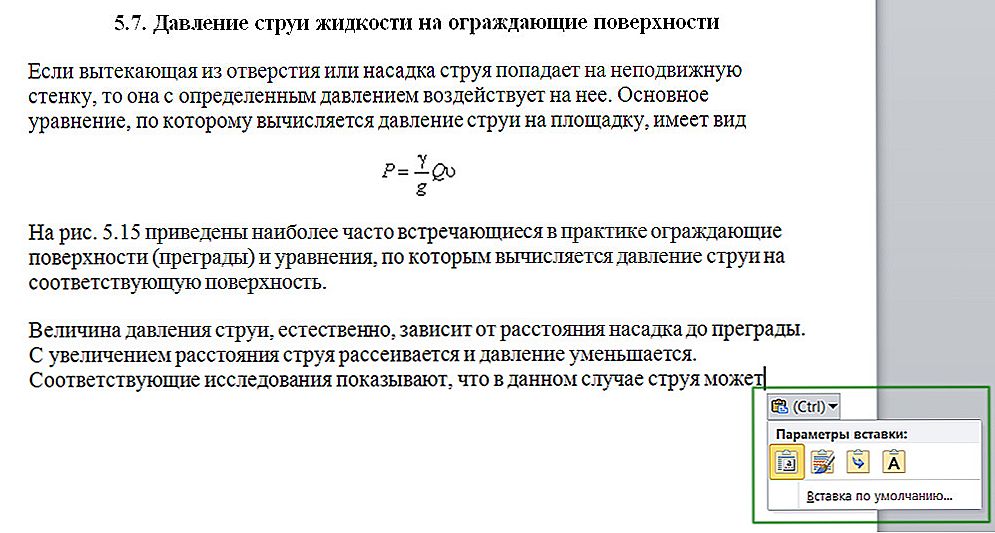
Ikona otvara dodatni kontekstni izbornik.
Te se značajke mogu aktivirati drugačije. Evo kako zalijepite kopiran tekst u Word putem izbornika.
Ako imate Office 2007:
- Pronađite ploču međuspremnika u početnoj stavci. Na gornjoj je lijevoj strani.Postoje potrebne funkcije.
- Za prijenos stilova, izgleda i postavki fonta upotrijebite "Oblik oblikovanja".
- Nakon pritiska tipke "Copy", gumb "Paste" će postati aktivan. Kliknite crnu strelicu ispod njega i odaberite "Posebno".
- Otvorit će se prozor s prikazima konačnog oblikovanja. Opcije "Slika" i "Metafile sustava Windows" mogu pretvoriti natpis u grafički objekt.
Za spremanje kopiranog teksta u programu Word 2010 idite na kontekstni izbornik.
- Desni klik.
- Pod stavkom "Opcije umetanja" nalaze se tri ikone. S njima možete odrediti u kojem obliku kopirati fragment. Neće biti aktivni ako u međuspremniku nema ništa.
Kopiraj iz programa Excel u Word
Sadržaj iz Excela, ako ga prenesete izravno u Word, neće se prikazati kao tablica. Da biste ga odmah dodali u rešetku, učinite sljedeće:
- Odaberite željenu kopiju.
- Ctrl + C.
- Otvorite konačni dokument.
- Ako imate Office 2007, kliknite strelicu ispod bloka "Umetni" (nalazi se u izborniku "Početna" na lijevoj strani ploče), idite na "Posebno" i odaberite "Microsoft Excel Excel". Simboli će se pojaviti uz tablicu.
- U programu Word 2010 kliknite desnom tipkom miša i na padajućem popisu pronađite polje "Opcije umetanja".Bit će ikone koje označavaju postavke oblikovanja. Kada pokazivačem prelazi jedan po jedan, prikazat će se kako će izgledati tekst. Trebate opciju "Koristi stilove konačnog fragmenta".
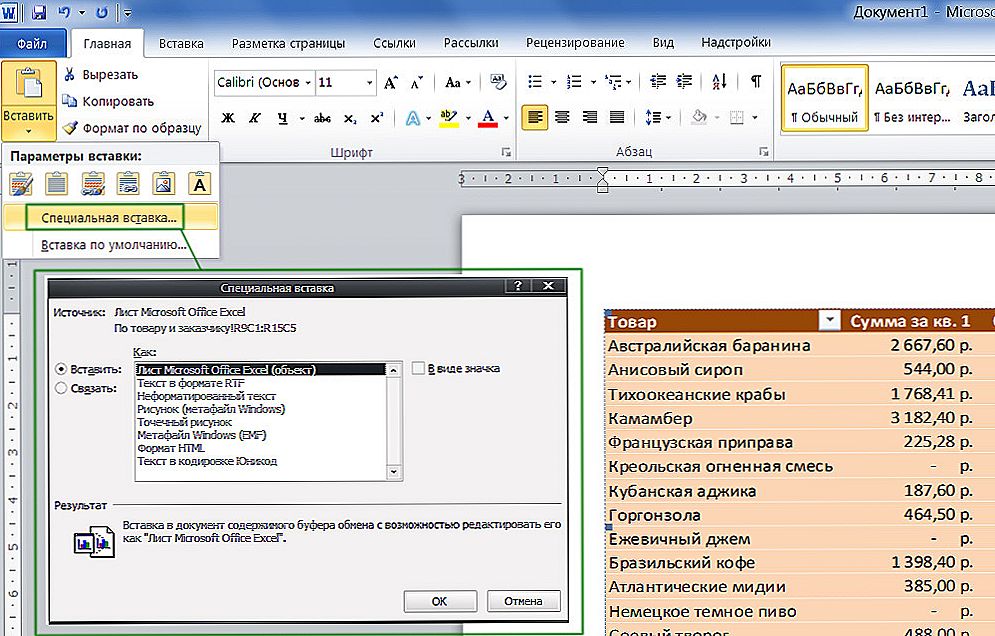
Kako bi se sačuvao struktura prikaza podataka, koristi se posebni umetak.
U 2010. godini postoji još jedna mogućnost:
- U programu Excel odaberite ćelije i pritisnite Ctrl + C
- Dodaj rešetku u Word. Da biste to učinili, otvorite izbornik "Tablica" i odaberite "Nacrtaj".
- Pritisnite desnu tipku miša i u okvir "Insert Parameters", kliknite "Spoji u tablicu". Likovi će ispuniti rešetku i izgledati isto kao u programu Excel.
Kopiranje web stranice u Word
Ako spremite podatke iz programa Word na web mjestu, možete ga pregledavati izvan mreže. Ali ne možete prenijeti sav sadržaj. U stvari, ne samo tekst, nego i slike, multimedija, pozadina i čak animacija. Nažalost, potencijal Officeovih proizvoda ograničen je, a svaki se element ne može spremiti. No važni se podaci mogu prenijeti. Da biste kopirali stranicu s interneta, učinite sljedeće:
- Desnom tipkom miša kliknite na slobodno područje stranice (gdje nema slika, veza i animacija).
- "Odaberite sve".
- Pritisnite Ctrl + C ili "Copy" u kontekstnom izborniku.
- Otvorite konačni dokument.
- Ctrl + V ili Zalijepi
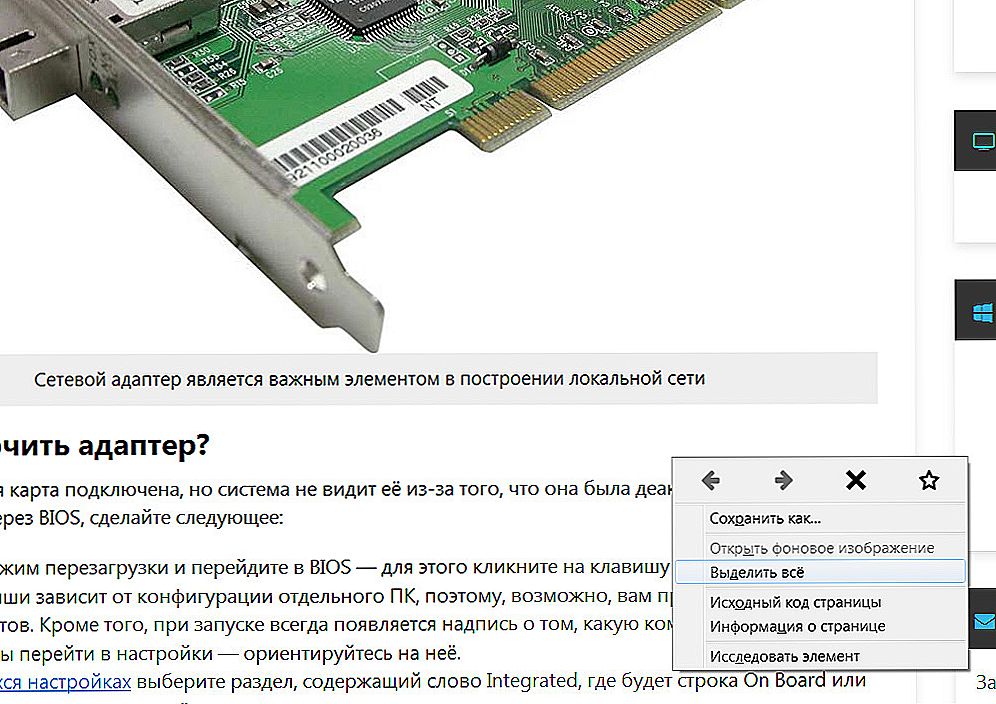
Na primjer, Firefox kopira podatke s web stranice
Tako možete spremiti glavni dio stranice: slike, veze, navigaciju. Neki od elemenata neće funkcionirati (na primjer, obrazac za unos). No ne samo bitni podaci bit će preneseni, već i oglašavanje, banneri. Da biste kopirali samo natpise, desnom tipkom kliknite i kliknite odgovarajuću ikonu u polju "Opcije licitacije".
Ako želite prenijeti cijelu stranicu odjednom sa pozadinom, bljeskovom animacijom, zaglavljem i funkcijom, stvorite HTML datoteku putem postavki preglednika.
- Desnom tipkom miša kliknite bilo koji slobodni prostor na stranici.
- Spremi kao.
- Navedite naziv puta i naziva datoteke. Grafika i multimedija bit će na istom mjestu kao i dokument. Na primjer, ako spremite stranicu "nastroyvse" na računalo, njegov će sadržaj biti dodan u mapu "nastroyvse". Ali sve se pojavljuje kao u pregledniku.
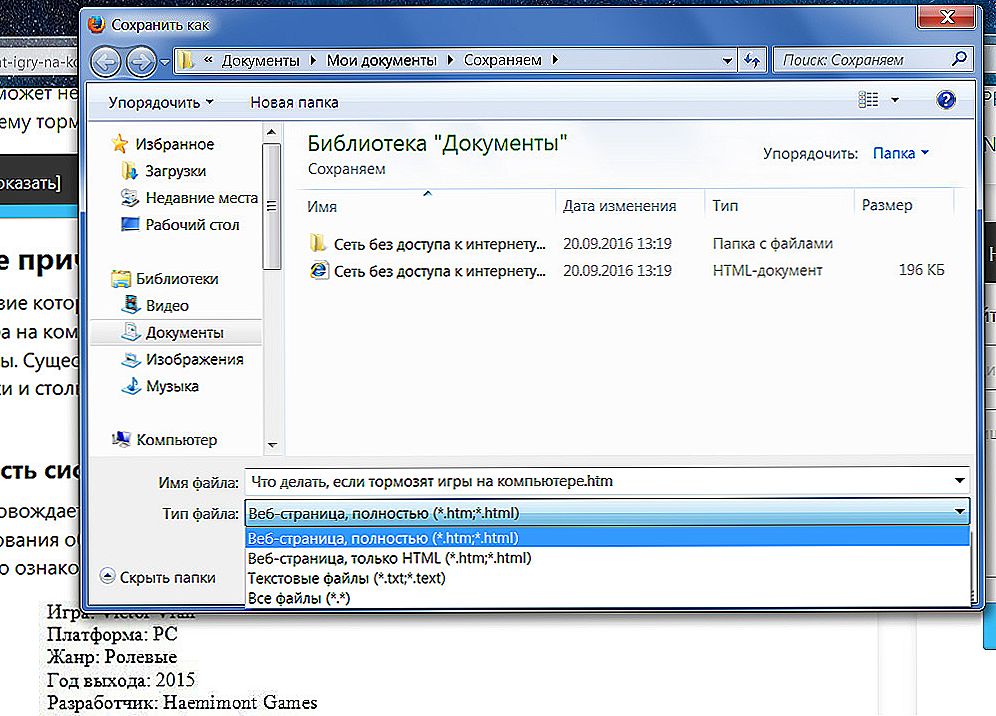
Preporučujemo odabir cijele stranice spremanja.
U programu Word lako je kopirati podatke. Dosta za pamćenje tipke prečaca. Ali ovdje postoje neke nijanse. Uostalom, potrebno je prenijeti ne samo tekst, nego i oblikovanje.
Što mislite da je prikladnije: prečac ili kontekstni izbornik?












